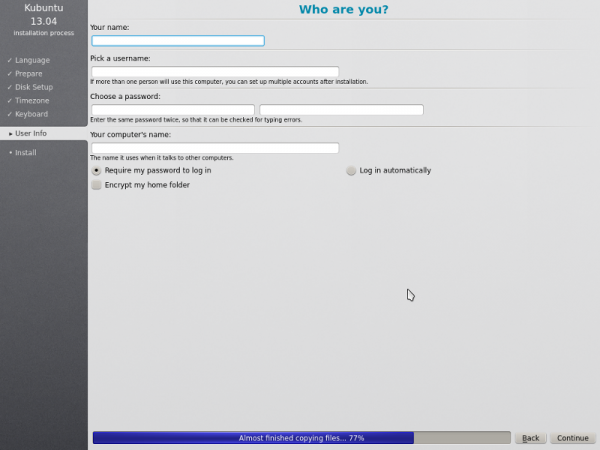Kubuntu/Installation/pl: Difference between revisions
No edit summary |
No edit summary |
||
| Line 74: | Line 74: | ||
[[Image:Timezone.png|thumb|600px|center|Ekran ustawień strefy czasowej]] | [[Image:Timezone.png|thumb|600px|center|Ekran ustawień strefy czasowej]] | ||
==== Klawiatura ==== | |||
=== Klawiatura === | |||
Na tym etapie można wybrać język klawiatury, lub jeśli język jest ustawiony, zmienić na inną wersję języka . Na przykładzie ustawiony jest American English oraz inna konfiguracja z klawiszami specjalnymi, stosowanych w niektórych krajach; w '''Kubuntu''' staramy się uczynić system łatwym dla wszystkich! | Na tym etapie można wybrać język klawiatury, lub jeśli język jest ustawiony, zmienić na inną wersję języka . Na przykładzie ustawiony jest American English oraz inna konfiguracja z klawiszami specjalnymi, stosowanych w niektórych krajach; w '''Kubuntu''' staramy się uczynić system łatwym dla wszystkich! | ||
<span class="mw-translate-fuzzy"> | <span class="mw-translate-fuzzy"> | ||
Revision as of 15:39, 13 March 2014
Instalacja
Jest wiele dobrych powodów aby zainstalować Kubuntu! Niektóre z nich to:
- Kubuntu czyni twój PC bardziej przyjaznym.
- Kubuntu to system operacyjny tworzony przez przyjazny zespół ekspertów. Znajdziemy w nim wszystkie aplikacje potrzebne do: przeglądania sieci, zestaw biurowy, aplikacje multimedialne, komunikatory i wiele innych. Aby przejrzeć listę
dołączonego oprogramowania zajrzyj na stronę Software.
- Kubuntu jest wolną, otwarto-źródłową alternatywą dla Windows i Mac OSX.
- Jest łatwy w instalacji obok, lub zamiast Windows.
Proces Instalacji
Po pierwsze musisz pobrać Kubuntu. Zajrzyj na stronę: Pobierz Kubuntu

Kiedy instalator rozpocznie pracę, zobaczysz następujące opcje:
- Wypróbuj Kubuntu bez wprowadzania zmian w komputerze
- Zainstaluj Kubuntu na twoim komputerze.
Przygotowanie
Aby uzyskać najlepsze wyniki upewnij się, że:
- Twój komputer ma wystarczającą przestrzeń dla Kubuntu i twoich danych - muzyki, obrazów, wideo i dokumentów.
- Twój komputer jest podłączony do Internetu, dzięki czemu będziesz mógł pobrać aktualizacje i zewnętrzne aplikacje podczas instalacji Kubuntu.
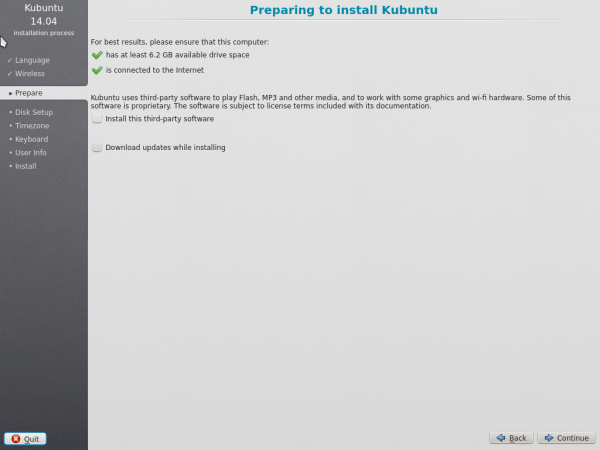
zawiera oprogramowanie, które nie stosuje modelu Open Source, albo Filozofii Ubuntu, lecz jest bezpieczne dla twojego systemu.
zapewni najnowsze poprawki błędów i bezpieczeństwa zaraz po zakończeniu instalacji.
Ustawienia Dysku
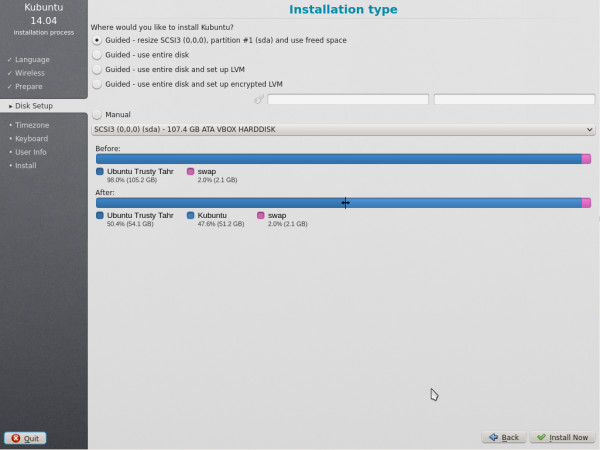
W tym miejscu będziesz mógł zorganizować swój dysk twardy. Ten krok jest bardzo skomplikowany i ważny w całym procesie instalacji, więc zajmie trochę czasu.

Następne sekcje to niektóre możliwe scenariusze, dostępne do wyboru. Przy niektórych opcjach (oprócz Ręcznej) instalator pyta, którego dysku użyć. Po wyborze zobaczysz układ przed i po instalacji na dysku twardym.
Zmiana rozmiaru
Ta opcja pozwala zmienić ci rozmiar partycji i zainstalować Kubuntu na wolnej przestrzeni. Dzięki tej opcji można stworzyć to, co jest nazywane podwójnym rozruchem (dual-boot) i wybrać system operacyjny, który uruchomi się przy starcie.
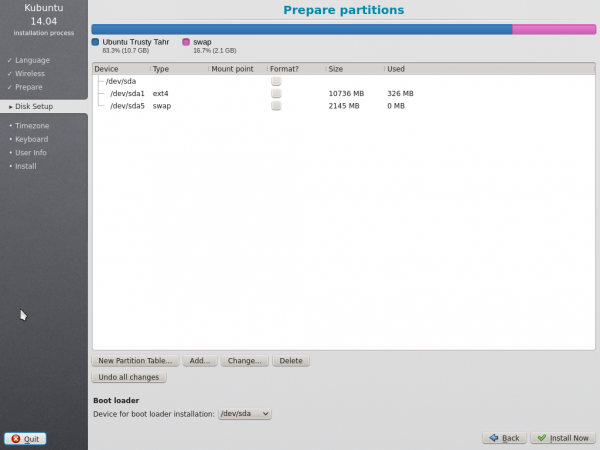
Cały dysk
W tym scenariuszu instalator utworzy dwie(2) partycje na całym dysku twardym. Jedną(1) dla root, home i wszystkiego innego i jedną(1) dla swap.

Cały dysk i ustawienie LVM
Więcej o LVM
Cały dysk i ustawienie szyfrowanego LVM
Więcej o szyfrowanych systemach plików
Ręcznie
Jeśli użyjesz opcji dla ustawienia systemu, tak jak tego sam chcesz, musisz pamiętać o kilku rzeczach:
- Katalog root (/) potrzebuje co najmniej 25 GB przestrzeni.
- Katalog domowy (/home) potrzebuje tyle miejsca ile potrzeba ci dla twoich plików, muzyki, czy zdjęć oraz dokumentów. Najlepiej będzie więc wykorzystać pozostałą przestrzeń dla partycji domowej, chyba że używasz podwójnego rozruchu (dual boot).
- Na przestrzeń dla swap zaleca się rozmiar będący połową dostępnej pamięci RAM. Na przykład przy 8 GB, zrób swap w wielkości 4 GB.
Aby uzyskać bardziej szczegółowe informacje na temat ustawień dysku dla systemów linuksowych, sprawdź stronę DiskSpace.
Strefa czasowa
Na tym etapie masz dostęp do ustawień Regionu, w którym mieszkasz oraz Strefy czasowej, w której znajduje się twój Region. Na przykład ja mieszkam w Nowym Yorku, więc moim Regionem jest USA, a Strefą czasową jest Nowy York.
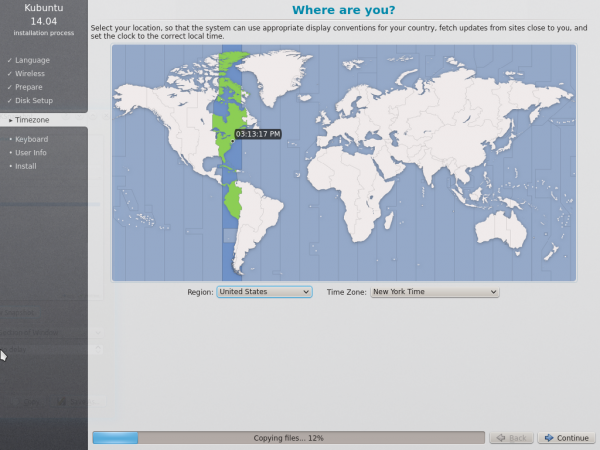
Klawiatura
Na tym etapie można wybrać język klawiatury, lub jeśli język jest ustawiony, zmienić na inną wersję języka . Na przykładzie ustawiony jest American English oraz inna konfiguracja z klawiszami specjalnymi, stosowanych w niektórych krajach; w Kubuntu staramy się uczynić system łatwym dla wszystkich!
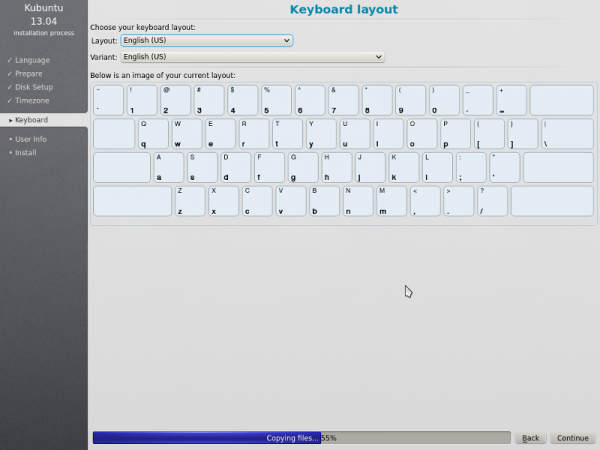
Informacje o użytkowniku
Na tym etapie instalacji możliwe będzie wprowadzenie informacji o użytkowniku, jak jego imię i nazwisko, nazwa użytkownika i hasło. Hasło będzie twoim kluczem do zalogowania się do nowej instalacji oraz do instalacji nowych programów, aktualizacji systemu i wielu innych rzeczy, więc go nigdy nie zapominaj!